![]()
프레임 스냅이 포함된 키 또는 범위 바를 이동하면 해당 위치를 절대 프레임까지 강제로 늘립니다.
스냅 프레임은 여러 키 선택 세트에 적용됩니다. 프레임 스냅을 설정하면 선택 항목을 이동하거나 배율을 조정할 때 선택 세트의 각 키가 가장 가까운 프레임에 스냅됩니다. 기본적으로 설정되어 있습니다.
프레임 스냅을 끄면 더 정확한 하위 프레임 타이밍으로 키를 이동할 수 있습니다. 편집기가 항상 키의 정확한 위치를 시간으로 설명하는 동안 숫자 표시는 시간 표시가 프레임:틱 또는 분:초:틱으로 설정되어 있는 경우에만 정확한 타이밍을 표시합니다.
프레임을 사용하지 않는 시간 표시 형식인 분:초:틱을 사용하는 경우 프레임 스냅은 프레임 경계와 일치하는 시간 값에 스냅됩니다.
도프 시트  키 편집 모드에서 키는 상자 그리드로 표시됩니다. 프레임에 스냅되는 키는 채워진 상자로 표시됩니다. 프레임 스냅이 해제된 상태로 이동한 키는 그리드 내에 좁은 직사각형으로 표시됩니다. 곡선 편집기를 사용하는 경우 트랙 바에서 유사한 표시를 사용할 수 있습니다.
키 편집 모드에서 키는 상자 그리드로 표시됩니다. 프레임에 스냅되는 키는 채워진 상자로 표시됩니다. 프레임 스냅이 해제된 상태로 이동한 키는 그리드 내에 좁은 직사각형으로 표시됩니다. 곡선 편집기를 사용하는 경우 트랙 바에서 유사한 표시를 사용할 수 있습니다.
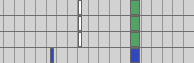
프레임 스냅이 해제된 상태로 이동한 하위 프레임 키
경고: 더 정확한 애니메이션 타이밍이 필요한 경우 등의 특별한 이유가 없는 한 프레임 스냅을 해제하지 마십시오. 프레임 스냅을 끄고 곡선 편집기에서 키를 이동하는 경우 하위 프레임 키를 만들어도 곡선 편집기에서 다르게 표시되지 않습니다. 경우에 따라 하위 프레임 키로 인해 키가 서로 너무 가까이 있어서 애니메이션 "순간 동작"이나 지나치게 빠른 변경이 발생할 수 있습니다.
절차
프레임 스냅을 사용하려면 다음을 수행하십시오.
- 트랙 뷰 도프 시트 도구 모음에서
 (키 편집)을 클릭합니다. 주: 반드시 필요한 작업은 아니지만 스냅 동작을 확인하는 데 도움이 됩니다. 도프 시트 또는 곡선 편집기 모드의 트랙 바에서 스냅을 볼 수도 있습니다.
(키 편집)을 클릭합니다. 주: 반드시 필요한 작업은 아니지만 스냅 동작을 확인하는 데 도움이 됩니다. 도프 시트 또는 곡선 편집기 모드의 트랙 바에서 스냅을 볼 수도 있습니다. - 트랙 뷰 도구 모음에서
 (프레임 스냅)을 설정합니다.
(프레임 스냅)을 설정합니다. - 트랙 뷰 키 창에서 키를 하나 이상 선택합니다.
 (키 이동) 또는
(키 이동) 또는  키 배율 조정을 사용하여 키를 이동합니다.
키 배율 조정을 사용하여 키를 이동합니다. 프레임 스냅을 설정하면 선택 항목을 이동하거나 배율을 조정할 때 선택 세트의 각 키가 가장 가까운 프레임에 스냅됩니다.
프레임 스냅은 기본적으로 설정되어 있으므로 다음 절차는 이전에 프레임 스냅을 해제한 경우에만 적용됩니다.